شماره گذاری صفحات یکی از نیازهای کاربران ورود می باشد.
در مطالب گذشته یادیت به چگونگی شماره گذاری صفحات اسناد ورد پرداختیم.
در این مطلب قصد داریم یکی از سفارشی سازی های شماره صفحات که ممکن است مورد نیاز شما شود را معرفی و روش استفاده از آن را آموزش دهیم.
گاهی اوقات شما می خواهید که شماره صفحاتتان از صفحه ی اول شروع شود اما به عنوان مثال از یک شروع نشود.
مثلا می خواهید شماره گذاری صفحات از عددی دلخواه مانند ۲ آغاز شود.
برای این کار ابتدا صفحات سند خود را با استفاده از این آموزش، شماره گذاری نمایید…
شروع شماره گذاری صفحات از عددی دلخواه در ورد:
برای این کار شما باید وارد تنظیمات Format page Numbers شوید. ابتدا روی قسمتی که شماره صفحه قرار دارد (پابرگ یا سربرگ) دو بار کلیک کنید تا انتخاب شود.
اما برای دسترسی به تنظیمات دو راه وجود دارد:
-راه اول این که از تب آخر (Design) گزینه ی Page number را بیابید و پس از کلیک روی آن، گزینه ی Format page numbers را بزنید.
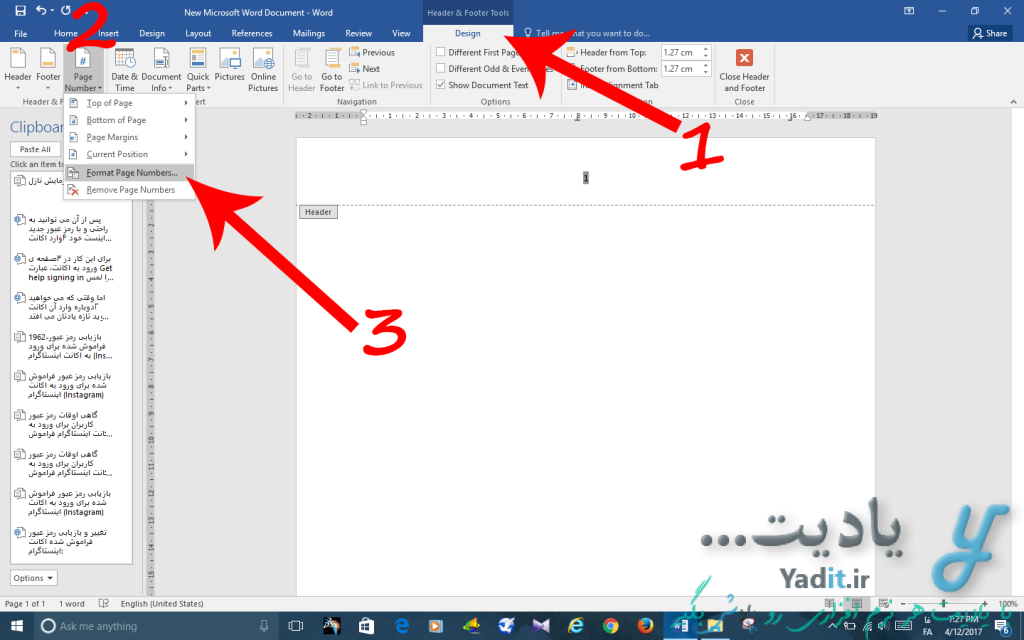
-راه دوم این است که ابتدا عدد شماره ی یکی از صفحات را انتخاب کنید و سپس روی آن کلیک راست کنید. در لیست باز شده روی Format page numbers کلیک کنید.
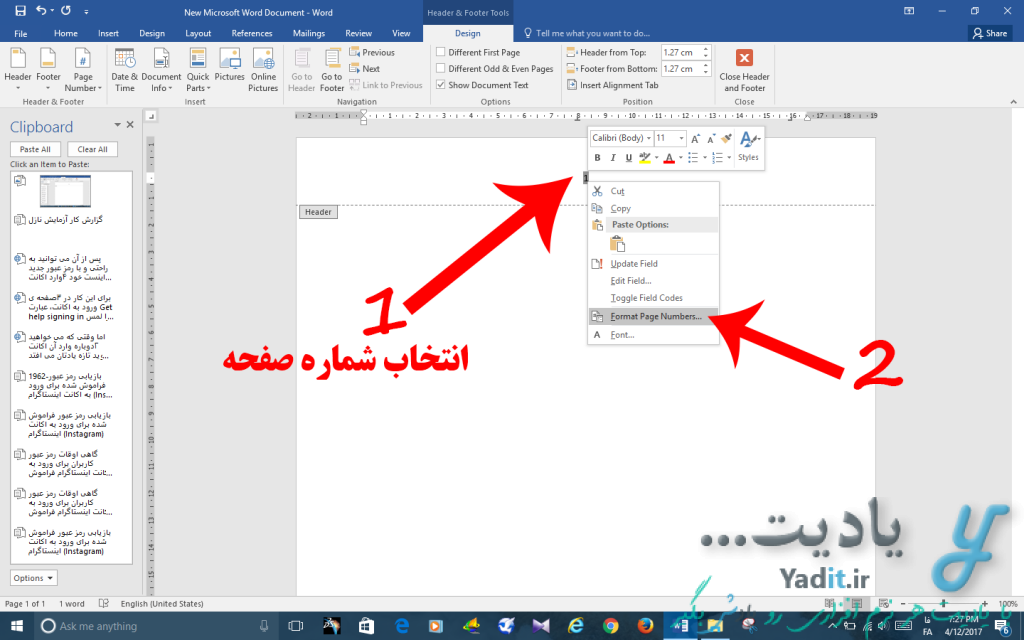
پس از باز شدن تنظیمات پنجره ای مشابه تصویر زیر را مشاهده می کنید.
از قسمت Page numbering گزینه ی Start at را فعال کنید.
سپس در کادر رو به روی آن عددی را که می خواهید شماره گذاری از آن آغاز شود وارد نمایید.
در صورتی که فرمت شماره گذاری شما عددی نیست و از حروف الفبا استفاده می کنید، با فشردن دکمه های پایین و بالا کنار کادر، راحت تر می توانید حرف مورد نظر خود را برای شروع انتخاب نمایید.
پس از انتخاب عدد مورد نظر برای اعمال تنظیمات، Ok را بزنید.
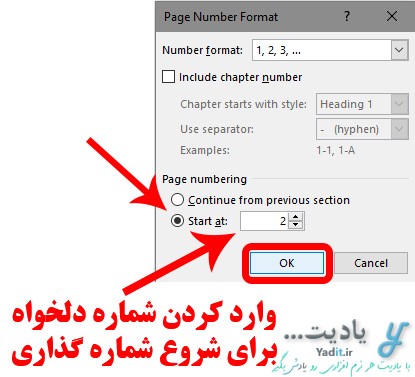
برای یادگیری روش عدم نمایش شماره ی صفحه ی اول سند خود، کلیک کنید…









































